

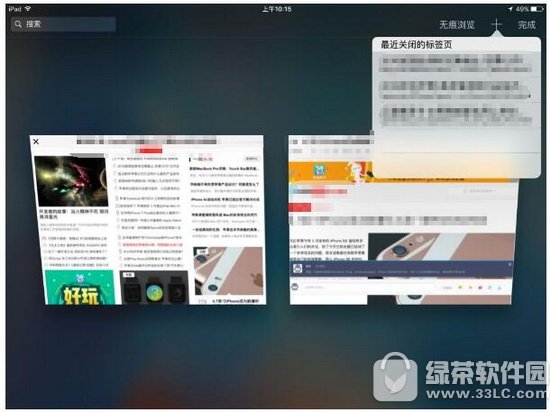
|
想和朋友分享您喜欢的安卓应用和苹果应用? 我想发上微博该是个不错的主意, 更高效的应用平台:App Store浏览太麻烦? 没法找到高质量的应用? 下载安卓应用大全和苹果应用大全 省时!省力!!省心!搜索功能强大,搜索结果优先列出限免软件和免费软件。 safari标签关闭后重新打开方法: 我们来说说如何在iOS10和macOS Sierra系统中重新打开已经关掉的Safari标签。 如果你曾经遇到过在浏览网页的时候不小心将某一个标签关闭的情况,你应该知道搜索或者输入网址以重新打开该标签是一件多么麻烦的事情。
在 iPhone 中,重新打开已经关掉的 Safari 标签其实并不难。我们只需要点击浏览器右下角(iPad 为右上角)的标签按钮,然后长按屏幕底部的“+”按钮,即可跳转“最近关闭的标签页”界面,选择想要恢复的标签即可重新打开。
而在 macOS Sierra 系统中,我们可以通过一个最简单的方法来重新打开已经关掉的 Safari 标签。打开 Safari 之后,点击左上角菜单栏中的“历史记录”按钮,将鼠标悬停在“最近关闭”选项上即可看到最近关闭的标签页,选择需要打开的网页点击即可。
此外,我们还可以右键点击或者左键长按Safari窗口右上角的“+”按钮,即可看到最近关闭的Safari标签页。 而相对于iOS用户来说,Mac用户还拥有另外一个优势,即键盘快捷按键,Command + Shift + T 可以打开最后关闭的Safari标签页。 苹果应用引领新的上网速度革命,给您带来超快体验。 |
温馨提示:喜欢本站的话,请收藏一下本站!